

ShutterEncoder能够用来转换视频格式,它自带画面编辑功能,用户可为制作好的视频添加字幕。画面比例可调,让大家在手机和平板等移动设备上都能获得最佳的观看体验。
1、支持H.264, H.265, VP9, AV1这些常用或者下一代的视频格式。通过选择不同的视频格式,可以在转换速度和视频体积之间做到各种妥协和平衡。
2、支持批量转换,选择多个视频文件,它们会都被添加到待转换列表中,点击转换会依次转换它们。
3、支持调整视频画面大小。比如可以把1080p的视频转换成720p大小。如果画面比例不同的话,还能够选择是添加黑边还是裁切部分画面。
4、支持多种视频质量模式,以h.264为例,有vbr、CBR、CQ可选。这些模式会极大的影响转换后视频的画质和体积,想要了解它们请阅读ffmpeg官网的描述,如果实在不清楚,请选择CQ,值选择23。
5、视频裁切。如果只想要转换视频文件的部分片段,那么可以使用这个功能。
6、指定特定的profile、preset、tune。
7、可以在设置中调整转换时可以使用的cpu核心数量。
8、添加外部字幕文件。
9、支持使用cpu转换,或者使用gpu硬件加速转换。如果你拥有nvidia或者ati的显卡,通过显卡可以让转换速度提高几倍,但与此同时视频质量和体积可能会没有利用cpu转换出来的好。
10、调整视频的亮度、对比度、饱和度等参数。
11、添加文字或者图片水印。
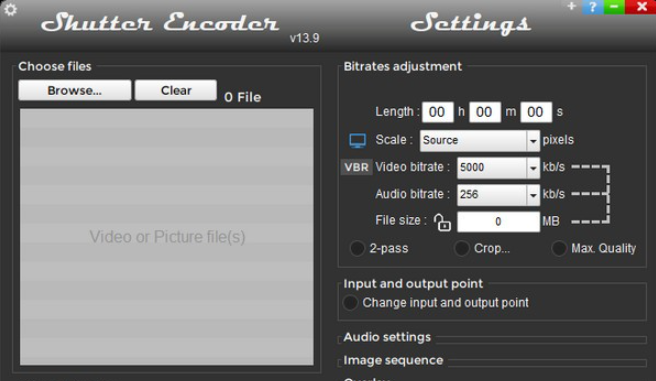
1、完成软件下载并点击压缩包进行解压,双击.exe文件弹出软件语言显示设置弹框
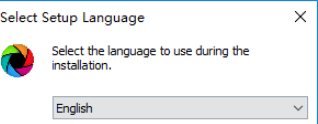
2、点击选择语言然后点击OK按钮即可弹出软件安装弹框,点击勾选我接受协议方可进行软件安装
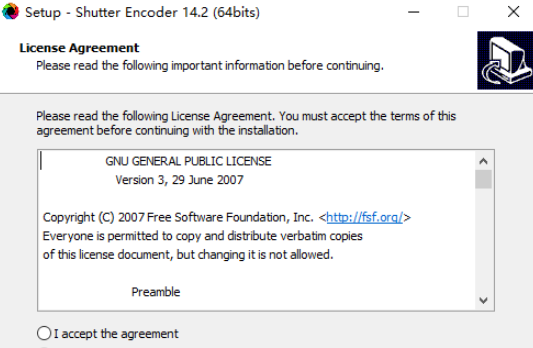
3、进入软件桌面快捷键创建页面,点击勾选创建快捷键在点击next按钮进行软件安装
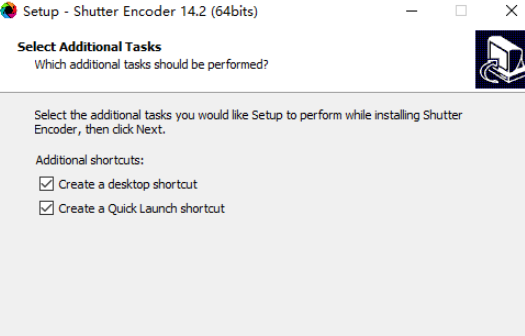
4、完成软件安装双击软件即可进入软件操作页面,该页面可以点击浏览按钮进行视频文件添加

5、点击browse浏览按钮弹出视频添加弹框,点击选择视频然后点击选择视频即可将视频添加到软件上
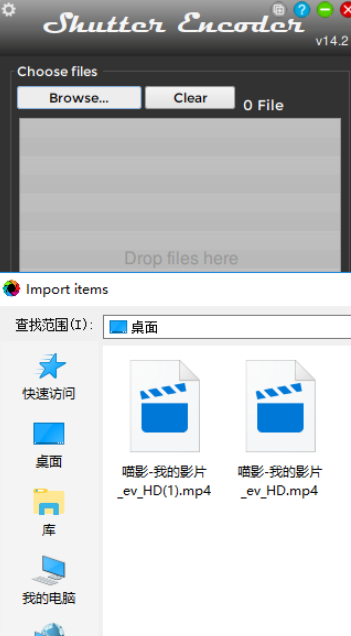
6、将视频添加到软件上后可以点击设置视频转换格式和视频转换各项参数
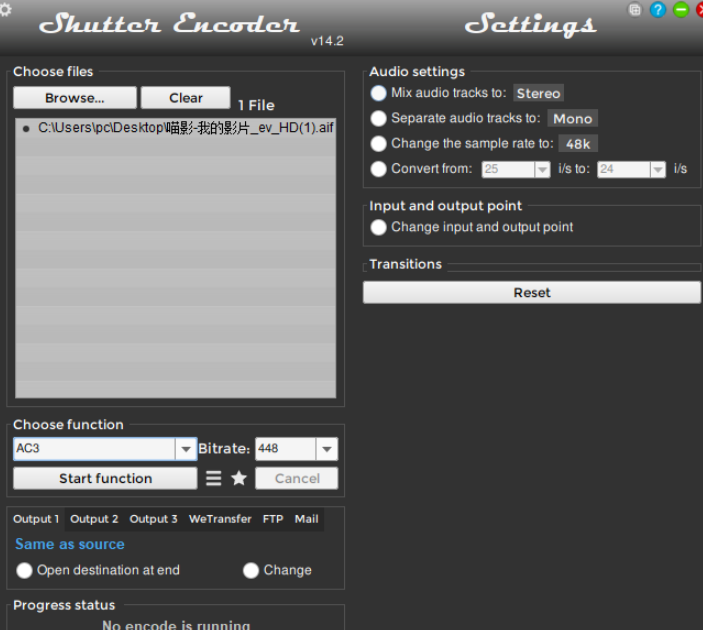
7、完成以上操作,点击start function按钮即可进行视频格式转换,转换完成弹出视频浏览弹框,点击视频即可进行视频播放
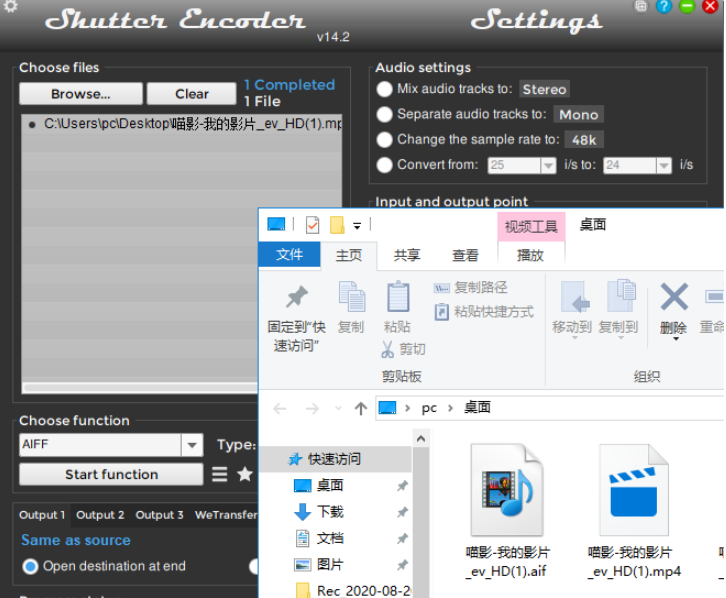
ShutterEncoder对转换视频的画质不会有任何损害,它会利用你的cpu性能来加快运行速度。经常拍照的小伙伴可用它来处理照片,画面的亮度、饱和度和对比度等参数可由大家自行设置。
以上就是ShutterEncoder的全部内容了,快快收藏IE浏览器中文网站下载更多电脑软件吧!